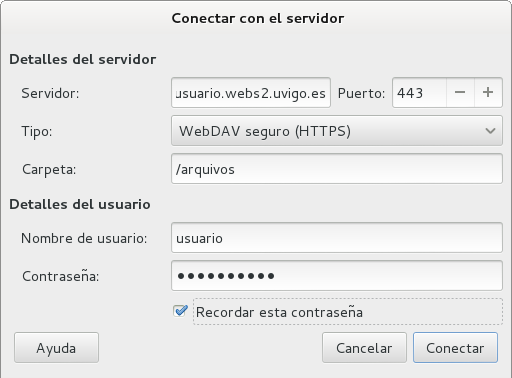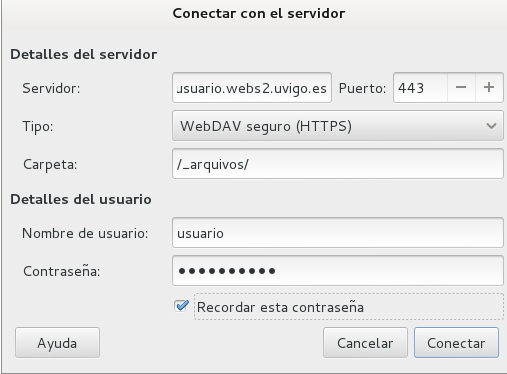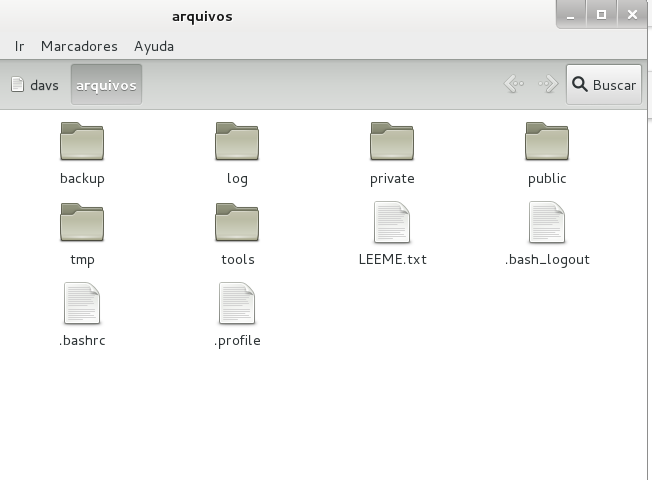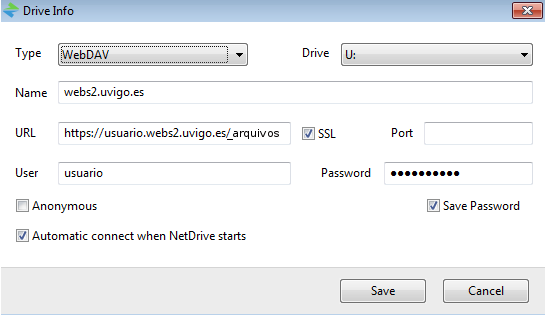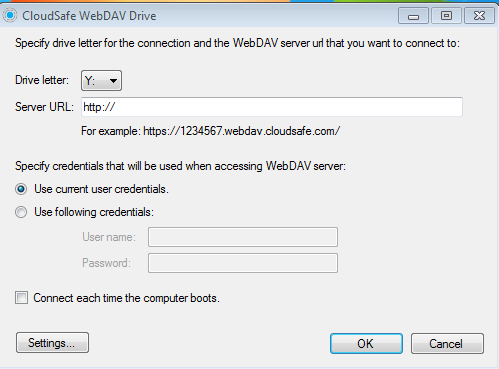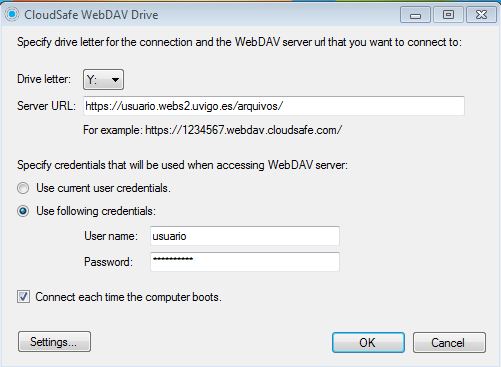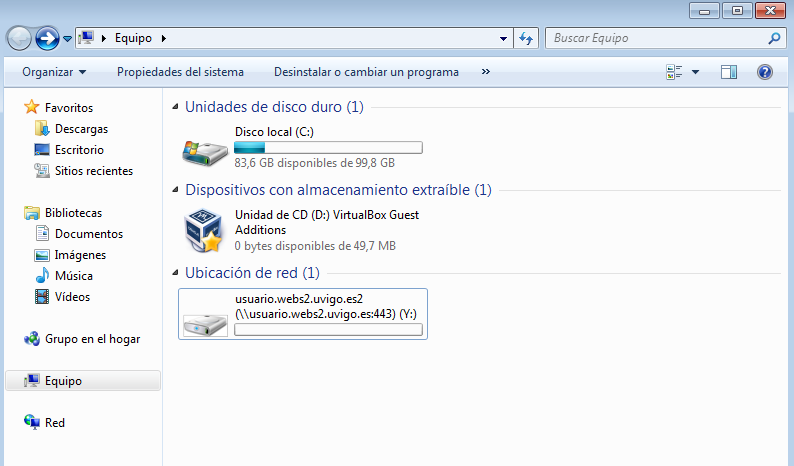...
- Ir a "Lugares" ou lanzar "nautilus" dende liña de comandos
- Ir a "Archivo -> Conectar con el servidor"
- Indicar os datos de conexión
- Indicar "Conectar", aparecerán os arquivos no servidor e o sitio aparecerá a partir de agora no desplegable "Lugares"
...
Este é un programa comercial, aínda que confórmase con avisar constantemente ó usuario de que debe compralo.
- Seleccionar WebDAV
- Indicar "Connect"
- Amosará unha ventana coas opcións a indica
- Indicar "Connect", amosará o cambio de estado e abrirá unha ventana nova para acceder ós datos do servidor:
- Agora debería aparecer mapeada a unidade de red lista para ser empregada
...
- Lanzar "CloudSafe WebDAV Drive"
- Indicar os datos de conexión ó servidor
É importante indicar que se empreguen credenciais distintas das que se teñen no sistema, para empregar o usuario propio e non o de Windows.
Se se quere que o mapeo permanezca despóis de reinicios do sistema indicar "Connect each time the computer boots"
A ruta é /_arquivos/, non "/"
- En "Equipo" aparecerá a unidade mapeada
É importante que teñamos en conta que o dato de "Espacio disponible" non é correcto, e que non nos amosará o espazo real que temos no aloxamento web.
Para ver este compre conectarse a http://webs2.uvigo.es e acceder a parte privada indicando o seu usuario e contrasinal
...